Si ha cambiado de su motor de búsqueda predeterminado o se cambió al redireccionar su navegador, debe comprender que su navegador está secuestrado con Búsqueda Trovi. ¿Te preguntas qué significa? Bueno, trovi se hace cargo de su navegador web, lo que significa que puede convertirse en la página de inicio de su navegador web a través de la modificación de la configuración del navegador. No importa qué navegador esté utilizando (Internet Explorer, Safari, Google Chrome, Mozilla Firefox u Opera), puede ver que el navegador está ocupado por completo. Y para proteger su página de inicio, debe eliminar trovi search lo antes posible.
-
- ¿Qué es Trovi Search?
- ¿DE QUÉ ES CAPAZ TROVI SEARCH?
- ¿CÓMO ELIMINAR LA BÚSQUEDA DE TROVI?
- TROVI de ELIMINACIÓN (MANUALMENTE)
- ELIMINAR TROVI DE INTERNET EXPLORER
- ELIMINAR TROVI DE MOZILLA FIREFOX
- ELIMINAR TROVI DE GOOGLE CHROME
- ELIMINAR TROVI DE SAFARI
- ELIMINAR TROVI DE MICROSOFT BORDE
- MÉTODO OPCIONAL
- Conclusión
¿QUÉ ES TROVI SEARCH?
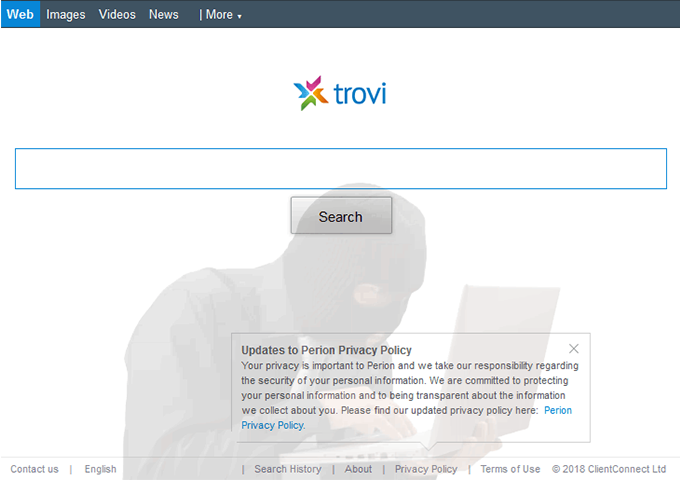
¿QUÉ ES la BÚSQUEDA DE TROVI
Sin embargo, si realmente quieres saber qué es la búsqueda de trovi, vamos a sumergirnos en la historia de cómo comenzó todo? La Búsqueda de Trovi es un objeto de Ayuda del navegador que se inyecta en los navegadores de Internet de los usuarios. Las Trovi.com el sitio web fue creado por Conduit Ltd, pero debido a restricciones, a partir del 1 de enero de 2014, es operado por ClientConnect Ltd. En la mayoría de los casos, este tipo de aplicación web se distribuye mediante el uso de un método de marketing de software engañoso que se conoce comúnmente como agrupación. Bueno, la agrupación significa que descarga archivos en un paquete con otro software gratuito. Es por eso que se clasifica como programa potencialmente no deseado. Las aplicaciones creadas por esta empresa pueden ser especialmente molestas, ya que también instalan en un paquete un programa llamado Search Protect. Este programa creado para bloquear cada intento de cambiar la página de inicio del navegador de Internet y la configuración predeterminada del motor de búsqueda. Para evitar la instalación de tales secuestradores de navegador, debe estar muy atento al descargar software gratuito y siempre elegir la instalación personalizada.
¿DE QUÉ ES CAPAZ TROVI SEARCH?
Una vez que Trovi Search tiene la oportunidad de escabullirse a través de su navegador web, comienza a mostrar anuncios y enlaces patrocinados en sus resultados de búsqueda. También puede instalar complementos, extensiones y barras de herramientas en el navegador para registrar su historial de búsqueda, así como cookies. Desde las palabras clave recopiladas hasta los datos importantes y confidenciales, puedes poner todo en riesgo. El uso de este programa potencialmente no deseado en sus navegadores de Internet puede provocar problemas de privacidad y robo de identidad.
¿CÓMO ELIMINAR LA BÚSQUEDA DE TROVI?
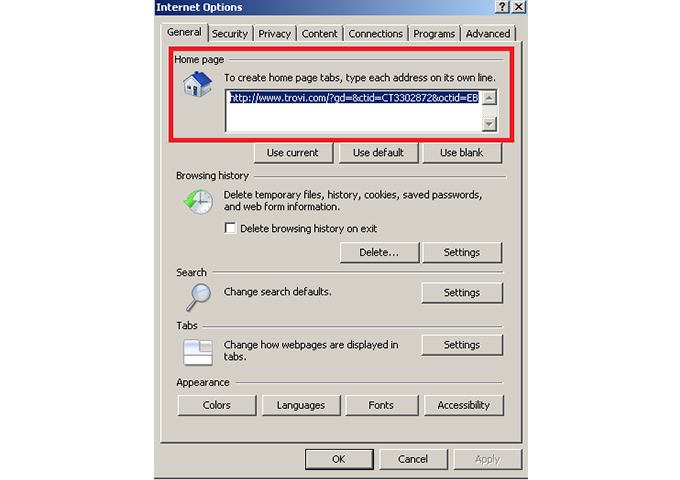
CÓMO ELIMINAR LA BÚSQUEDA DE TROVI
Trovi.com redirige a los visitantes a Bing.investigación y pretende ser confiable fue creada con fines publicitarios y de monetización. Por lo tanto, la descarga e instalación desatenta de programas gratuitos puede resultar en infecciones de adware. Y para proteger su motor de búsqueda principal de eso, debe eliminar trovi search del navegador web utilizando diferentes métodos.
Consulte LOS 10 BENEFICIOS EMERGENTES DE LOS SERVICIOS BASADOS EN LA NUBE GESTIONADOS
ELIMINACIÓN DE TROVI (MANUALMENTE)
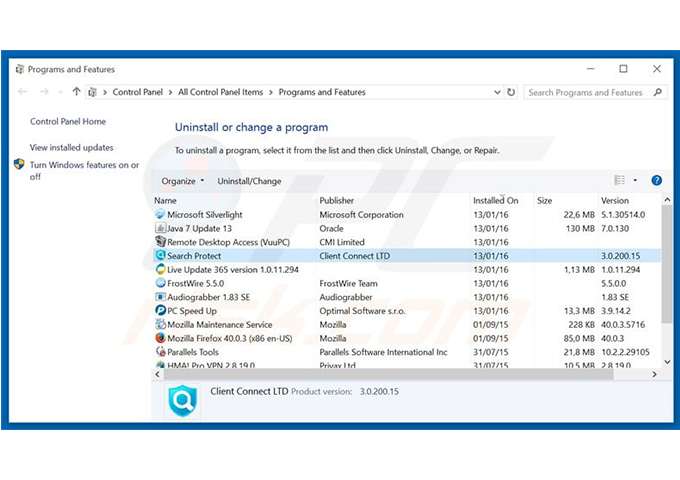
ELIMINACIÓN DE TROVI (MANUALMENTE)
- Lo primero que debe hacer es hacer clic en Inicio en el panel de control para Agregar o Quitar programas, ya que esto lo llevará a desinstalar un programa.
- Ahora, busque Trovi, Barra de herramientas de Trovi, conducto, protección de búsqueda y entradas similares y seleccione desinstalar / cambiar.
- Una vez que haya terminado con eso, haga clic en Aceptar para guardar los cambios.
ELIMINAR TROVI DE INTERNET EXPLORER
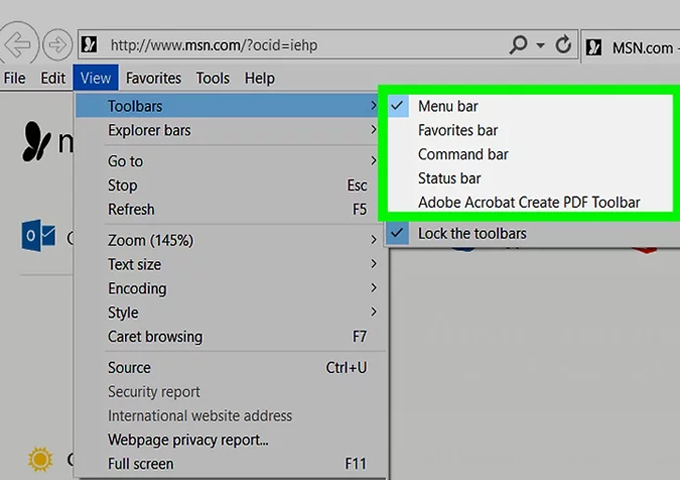
ELIMINAR TROVI DE INTERNET EXPLORER
- Acceda a Internet Explorer y abra herramientas y, a continuación, haga clic en la opción administrar complementos. A continuación, abra barras de herramientas y extensiones.
- Cuando lo abra, debe buscar la barra de herramientas de trovi, trovi y entradas similares. Y cuando lo encuentres, simplemente haz clic en eliminar.
- Ahora abra IE, luego herramientas y haga clic en la opción Internet en la pestaña General. Introduce Google u otra dirección para convertirla en la página de inicio predeterminada.
ELIMINAR TROVI DE MOZILLA FIREFOX
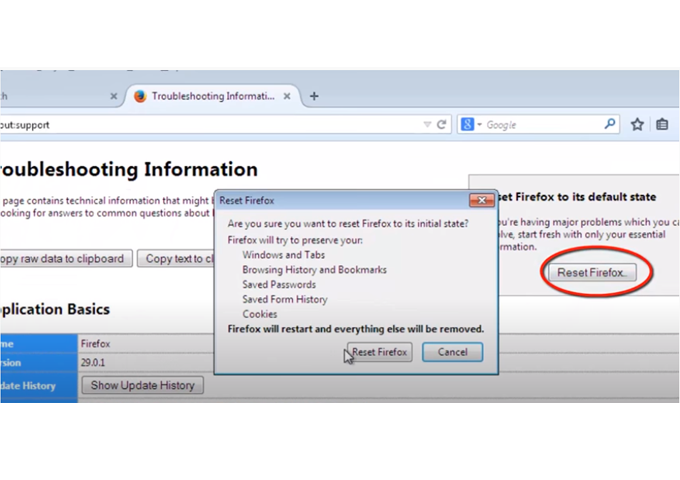
ELIMINAR TROVI DE MOZILLA FIREFOX
- Abra Mozilla Firefox, haga lo mismo que el anterior, vaya a herramientas, luego a complementos y luego a extensiones. Buscar Trovi.com y pulsa en la opción que dice desinstalar.
- Ahora vaya a herramientas y luego a opciones en el menú general del inicio.
- Simplemente haga clic en el icono que aparece para mostrar una página en blanco cuando se inicia Firefox o establecer un determinado sitio web, como Google o similar.
- Haga clic en el botón de menú de Firefox y luego en el icono de ayuda. En el menú Ayuda, seleccione Información de solución de problemas.
- Haga clic en Restablecer Firefox. Firefox se cerrará y volverá a su configuración predeterminada.
ELIMINAR TROVI DE GOOGLE CHROME
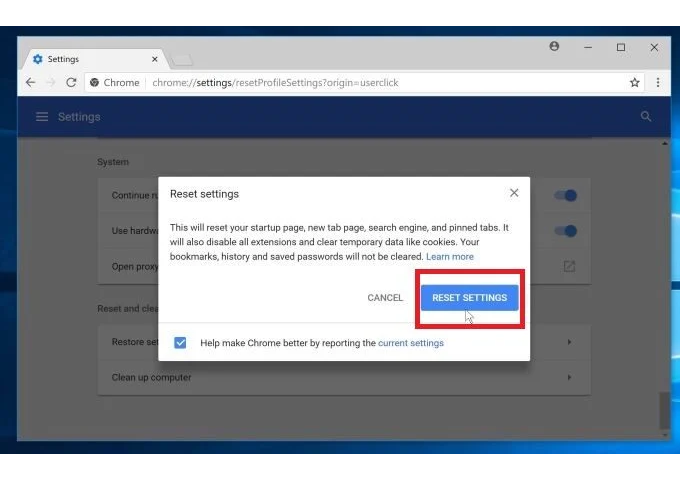
ELIMINAR TROVI DE GOOGLE CHROME
Haga clic en el botón de menú de Chrome en el navegador Google Chrome y, a continuación, seleccione Herramientas disponibles en las extensiones. Entonces tienes que mirar Trovi.com extensión y deshazte de ella haciendo clic en la papelera de reciclaje.
Una vez que haya terminado con ese clic en el icono de moza, vaya a configuración y elija el icono administrar motores de búsqueda. A continuación, cambie el motor de búsqueda a Google u otro y elimine la búsqueda de Trovi de la lista. A continuación, vaya a la sección inicio y asegúrese de obtener una página en blanco mientras crea una nueva pestaña.
ELIMINAR TROVI DE SAFARI
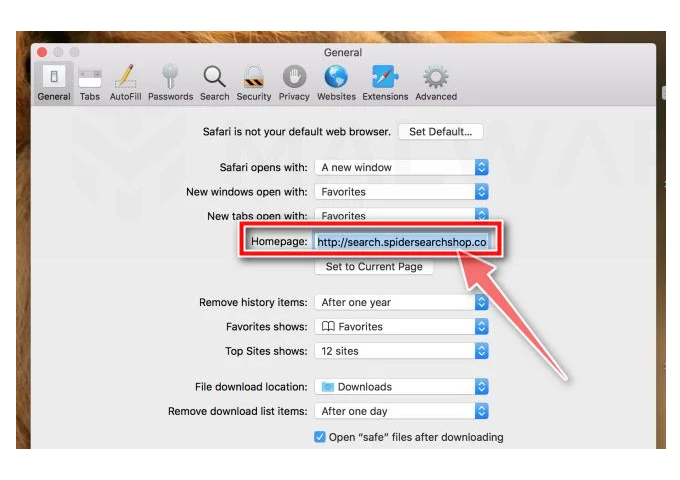
ELIMINAR TROVI DE SAFARI
Eliminar secuestradores de navegador o búsqueda de trovi de safari, debe acceder a las preferencias y asegurarse de que su navegador Safari esté activo y haga clic en el menú Safari.
En la ventana preferencias, seleccione la pestaña Extensiones. Busque cualquier extensión sospechosa instalada recientemente y desinstálela
En la ventana de preferencias, seleccione la pestaña General y asegúrese de que su página de inicio esté configurada en una URL preferida, si está alterada por trovi, simplemente cámbiela.
ELIMINAR TROVI DE MICROSOFT EDGE
PASO 1
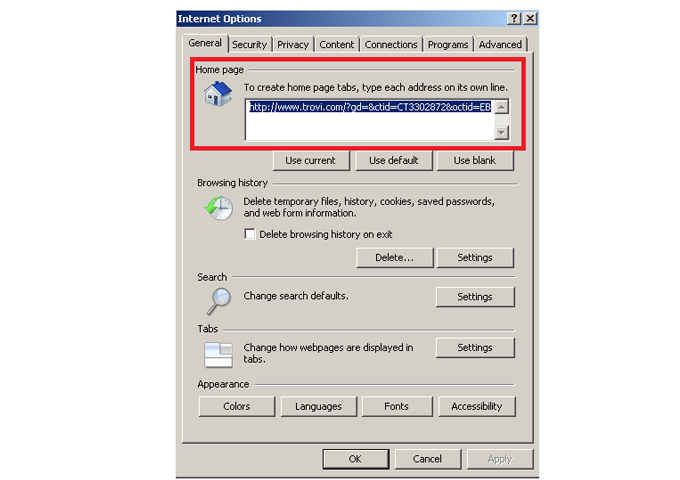
STEP1
Para eliminar secuestradores de navegador de Microsoft Edge, debe hacer clic en el icono de menú Edge de Microsoft Edge y luego seleccionar extensiones. Localiza cualquier complemento de navegador sospechoso instalado recientemente y elimínalo.
PASO 2
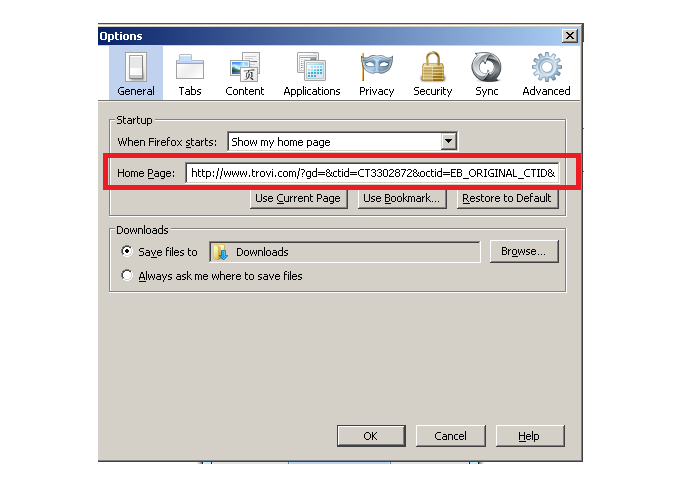
PASO2
Cambia la configuración de la página de inicio y de la pestaña nueva. Simplemente haga clic en el icono de menú Edge Microsoft Edge seleccione configuración en la sección icono al iniciar y busque la búsqueda de Trovi o cualquier secuestrador de navegador. Una vez que lo encuentre, haga clic en Deshabilitar y listo.
PASO 3
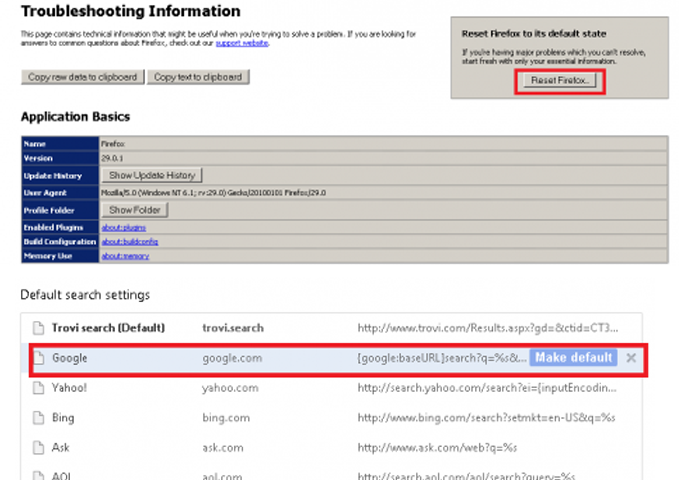
PASO 3
- Para cambiar el motor de búsqueda predeterminado en Microsoft Edge, debe hacer clic en el icono de menú Edge de Microsoft Edge y seleccionar Privacidad y servicios. A continuación, desplácese hasta la parte inferior de la página y seleccione la barra de direcciones.
- Bueno, los motores de búsqueda utilizados en la sección barra de direcciones, debe buscar el nombre del motor de búsqueda de Internet no deseado que se encuentra cerca del botón deshabilita,
- Alternativamente, puede hacer clic en la opción para administrar motores de búsqueda, en el menú abierto buscar motor de búsqueda de Internet no deseado.
- Simplemente haga clic en el icono del rompecabezas de Microsoft Edge cerca de él y seleccione Desactivar.
MÉTODO OPCIONAL
Si sigue teniendo problemas con la eliminación del virus trovi, restablezca la configuración del navegador Microsoft Edge. Haga clic en el icono de menú Edge Icono de menú Edge de Microsoft y seleccione Configuración.
EN CONCLUSIÓN
Se recomienda mantener siempre actualizado su antivirus y realizar escaneos completos semanales. De esta manera, no tiene que eliminar trovi search una y otra vez, ya que hay menos posibilidades de que ataque su sistema. Además, le recomendamos que realice un escaneo AV personalizado de cualquier aplicación descargada de Internet antes de proceder con su instalación. Y para más blogs de seguridad cibernética, puede visitar SecurityX durante todo el camino.